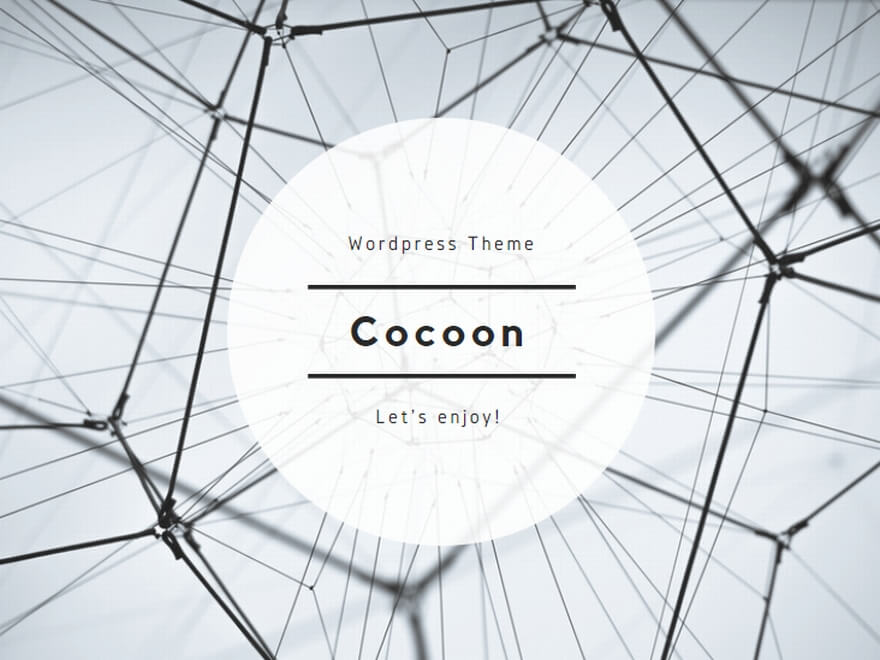皆さんはPC作業の際マウスを使っているだろうか。会社から貸与されたものや、自分で買った安いものを使っている人が多いのではないかと思う。また、タッチパッドだけしか使っていない人もいるだろう。だが、是非ともそんな人たちには今一度、マウスの見直しをすることで、『自分への投資』を考えていただきたい。多少高くても高機能なマウスを活用することは在宅勤務、テレワークの効率爆上げにつながり、仕事のストレスと体への負担を大きく減らすこともできるのだ。そこで本稿では、テレワークの効率をアップするためにはどのようにマウスを選ぶべきか、そのポイントを私のおすすめと一緒に紹介したいと思う。

有線マウス VS 無線マウス
結論から言うと、私は圧倒的に無線マウス派だ。
しかし、とにかく安く、安定していてコスパ最強なのは有線マウスである。
なるべくコストを抑えてかつ手に馴染むデザインのものを求める場合はLogicool Mouse M100rなんかがいいだろう。
Logicool Mouse M100r

とは言え、私個人的にはテレワーク作業でストレスを減らしたいなら、
絶対に無線マウスをお勧めする。
確かに、有線マウスはマウスとパソコン本体とがUSBケーブルなどで直接繋がっているため、信号が安定し、動作も安定するというメリットがある。だが、しっかりと選べば、無線マウスでも安定しているものはたくさんある。
何より、コードが絡まることがなく、デスク周りがすっきりする。
デスクがすっきりしていると頭もすっきりして作業効率があがるのはきっと私だけではないはずだ。
無線マウスと言っても様々な種類がある。
ここからは用途にあった無線マウスの選び方を紹介していこう。
接続方法 Bluetooth VS USBレシーバー
これに関しては意見がかなり分かれるだろうと思う。
もちろん、使用しているPCによっても、それぞれ使えるもの使えないものがあるだろう。
結論から言えば、設定の手軽さ、使用機器との相性の良さなどで自身の使いやすい方を選べばよい。
Bluetooth
Bluetoothは最初にペアリングの手間があるものの、複数台の端末とペアリング可能なものもあり、
スマートに仕事をこなすことができる。
また、USBポートが備わっていないPCやタブレットにも使用できることが何よりの特徴だ。
Macを使っているユーザーは基本的にはBluetooth接続1択になることが多いのではないだろうか。
私も普段使いのPCはMacなので、Bluetooth接続は必須となる。
Mac用マウスでおすすめは?と聞かれれば、答えたくなくてもどうしてもApple純正が正義だろう。
Apple Magic Mouse

もしくはiPadOSにも対応しているロジクールのMX ANYWHERE 3 MAC用 MX1700Mなんかもいいだろう。
ロジクール MX ANYWHERE 3 ワイヤレス モバイルマウス for Mac MX1700M

USBレシーバー
一方、USBレシーバーを用いる方法設定がとにかく簡単だ。
基本的にはパソコンのUSBポートにレシーバーを差し込むだけで、複雑な設定は不要。数十秒でマウスを使い始められる。
もっと言うと、ロジクールのUnifying対応のマウスがおすすめだ。
ロジクール M325tLS Unifying

Unifyingというのは早い話、上画像のUSBレシーバーに書いてある、オレンジ色のこのマークを指す。

このマークがついているマウスは1つのレシーバーに6台のデバイス登録できるのだ。
そうすると何ができるか。
このUSBレシーバー1つをPCに接続し、自宅のUnifying対応ワイヤレスキーボード&マウスに接続、
そしてそのレシーバーを抜かずに、会社に置いてあるワイヤレスキーボード&マウスに接続。
そう、もし貴方が会社と自宅両方で勤務しているなら、持ち運ぶのはレシーバーを繋いだPC1台だけで良くなるのだ。最高にスマートじゃないか。
そんなUnifyingで私が最もお勧めしたいのはロジクールのMX ERGOだ。
ロジクール MX ERGO MXTB1s

「Unifyingで」と書いたが、このMX ERGOは実はBluetooth接続もできる。
マウス中央の切り替えボタンを押すことで、接続したPCを切り替えることができるため、
会社貸与のPCはUSBレシーバー(Unifying)で接続し、私用のMacはBluetoothで接続してワンボタンで操作を切り替えることができる。
実際私は今その使い方で使っているが、この使い方は本当に便利なので是非2台持ちの方にお勧めしたい。
また、これまで紹介してきたタイプと違い、このマウスはトラックボールタイプのマウスとなっている。この点も大変気に入ってるポイントだが、実際どのような違いがあるのかを後述していこうと思う。
トラックボール VS 光学式マウス
一般的な手で動かすタイプのマウスは光学式と呼ばれるものが主流となっている。
光学式マウスとトラックボールの大きな違いは、カーソル操作の方法だ。光学式マウスは、本体を手で動かしてカーソルを動かすが、トラックボールは指先でボールを回転させてカーソルを動かす。
そのため、光学式マウスと比べて長時間使用しても手首や肩が疲れにくいのが特徴となっている。
また、マウス本体を動かす必要がないため、設置にスペースを必要とせず、デスク周りをスッキリさせることができるのも大きな利点だ。デスク、スッキリ。アタマ、スッキリ。コレ本当大事よ。
とは言え、トラックボールにも様々な種類がある。
色々と試して手に馴染むものを使うのが一番だと思うが、とは言え色々ありすぎて何から使えば分からないという人も多いだろう。
大丈夫、誰にでも使いやすくて100%全力でお勧めできるマウスがある。そう、MX ERGOだ。
MX ERGOはとにかくその機能性が素晴らしい。
先述の通り、センターのボタンでPCの切り替えができるだけでなく、全部で8つのボタンを
自分の使いたいようにカスタマイズすることができるのだ。
カスタマイズ機能について詳しく知りたい方は是非下記リンクからチェックみて欲しい。
ロジクール MX ERGO MXTB1s

うーーん、欲しいけどちょっと高い!って人はM575あたりから使ってみるのもいいだろう。
ロジクール M575

コレらのボールを親指で操作するタイプは、ボタンやホイールの配置が一般的なマウスと似ているため、初めてトラックボールを使用する人でも比較的操作がしやすくなっている。
その他にも拡張性に富んだ人差し指タイプや、大きなカーソル移動ができる手のひらタイプなんてものもあるらしいが、正直言うと私はコレらのタイプを使ったことがないのでお勧めできない。
興味があれば是非とも調べて比較してみてほしい。
まとめ:在宅勤務(テレワーク)に激推しのマウスはこちら!
マウスは本当に様々なタイプがあるので、上記以外にも状況によって多岐の選択肢がある。
しかし、在宅勤務で業務効率化をしたい方や、デバイスを変えることでストレスと体の負担を減らしたい方には、Bluetooth接続もUSBレシーバー接続もできて、手首や肩が疲れにくいトラックボールタイプを是非ともお勧めしたい。中でも私の激推しはMX ERGOだ。
ロジクール MX ERGO MXTB1s

たかがマウスされどマウス。
是非この機会に見直してみてはいかがだろうか。